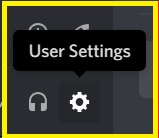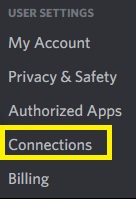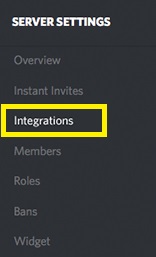近年、Discordはゲームコミュニティで最も人気のあるソーシャルプラットフォームの1つになりました。そのため、このツールが他のさまざまなゲームプラットフォームやツールと統合されるようになるのは時間の問題でした。最近では、ストリーミングサービスと統合されています。

ゲームセッションを他の視聴者にストリーミングすることで、どのプレーヤーもコンテンツクリエーターになることができます。これにより、独自の小さなファンベースとコミュニティが作成されます。ただし、ストリーミング人口が増えると、関連する安全上の懸念も高まります。
これが、Discordが機密データの偶発的なフラッシュを最小限に抑えることを目的としてストリーミングモードを開始した理由です。 Discordのストリーマーモードの詳細については、この記事をお読みください。
ストリーマーモードとは何ですか?
ビデオゲームセッションをストリーミングしているときは、画面のコンテンツを視聴者のディスプレイに投影しています。ファンの画面に表示されるコンテンツを規制するツールがない場合、一部の機密データがスリップして多くの問題を引き起こす可能性があります。
たとえば、突然メッセージ通知がポップアップしたときに、何百人もの視聴者にゲームをストリーミングすることを想像してみてください。ストリームを見ているすべての人があなたのメッセージの内容を見て、簡単なスクリーンショットを撮り、情報を悪用することができます。見知らぬ人は、実際の友人や家族の名前、住所、電話番号などにアクセスする可能性があります。
個人データや機密データの漏洩を防ぐために、ストリーマーモードではこの情報をすべてファンから隠します。
ストリーマーモードはどのような情報を隠すことができますか?
ストリーマーモードに入ると、個人情報、インスタント招待リンク、サウンド、通知の4種類の機密データを非表示にできます。
- 個人情報を非表示にする:このオプションは、他のユーザーがあなたの電子メール、リンクされたアカウント、および不和タグを見るのをブロックします。
- インスタント招待リンクを非表示にする:これを有効にすると、サーバー設定の[招待]タブに表示されている招待コードを視聴者に表示できなくなります。画面に招待コードが突然点滅した場合、視聴者にはコードの代わりに「ストリーマーモード」のみが表示されます。
- サウンドを無効にする:これにより、Discordアプリからのすべてのサウンド(チャンネル参加、通知サウンド)が無効になり、一部のデスクトップ通知サウンドも無効になります。
- 通知を無効にする:このオプションは、すべてのDiscord通知とデスクトップ通知がビューアの画面に表示されないようにブロックします。
ストリーマーモードを有効にする方法
ストリーマーモードの有効化は、いくつかの手順で構成されます。まず、DiscordをTwitchやYouTubeなどのストリーミングプラットフォームの1つと統合する必要があります。次に、OBSオーバーレイを有効にし、最後にストリーマーモードを有効にする必要があります。最後に、ストリーミングのキャリアに役立つサードパーティのアプリをいくつか追加することができます。
ステップ1:統合
Discordストリーミングのキャリアをまだ開始していない場合、最初にすべきことは、ストリーミングプラットフォームをこのツールと統合することです。これを行うには、次のことを行う必要があります。
- ウィンドウの下部にある[ユーザー設定]メニュー(歯車のアイコン)をクリックします。
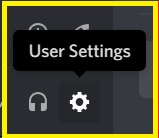
- [接続]タブを押します。
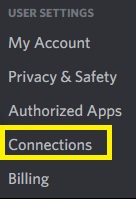
- サーバー設定に移動します。
- [統合]メニューをクリックします。
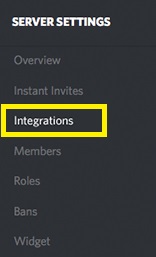
- Discordアカウントを同期するプラットフォームを選択します。
- プラットフォームの横にある[同期]ボックスにチェックマークを付けます。
ステップ2:OBSを有効にする
Open Broadcasting Software(OBS)は、Discordと統合できるフリーウェアのストリーミングキットです。設定すると、Discordチャットをストリームに接続したり、Discordボイスチャットを再生したりするように簡単にカスタマイズできます。
これを行うには、アプリをダウンロードしてインストールする必要があります。次に、OBSは、Discordクライアントの特定の側面にアクセスしたいことを通知します。承認すると、自分に合った方法でオーバーレイを編集できるようになります。
または、OBSよりもXsplitストリームキットを使用したい場合は、DiscordもXsplitストリームキットと互換性があります。
ステップ3:ストリーマーモードを有効にする
ストリーミングに必要なものをすべて設定したら、機密データをすべてブロックします。ストリーマーモードを有効にするには、次のことを行う必要があります。
- ユーザー設定に移動します。
- [ストリーマーモード]タブを見つけます。
- [ストリーマーモード]セクションの[ストリーマーモードを有効にする]オプションにチェックマークを付けます。
OBSまたはXsplitを使用している場合、[自動有効化/無効化]オプションを選択すると、これらのキットの起動時に常にストリーマーモードがオンになるため、機密データを非表示にすることを忘れたり、プライバシーを侵害したりする心配はありません。
[キーバインド設定]オプションをクリックすると、ストリーミングモードを自動的にオンにする指定のキーボードキーを設定できます。
オプション:サードパーティのアプリ
ストリーミングモードを有効にすると、最初のステップと同じ統合メニューを使用して、サードパーティのアプリを追加できます。
たとえば、チャットをモデレートするために「ナイトボット」を追加すると、チャットをモデレートするDiscordボットと同期できます。 Muxy拡張機能もあります。これは基本的にDiscordサーバーに接続するTwitch拡張機能です。ライブ配信時に視聴者に警告したり、ストリームの分析を表示したり、Discordチャットにサブスクライバーメッセージを投稿したりできます。
安全にストリーミング
Discordのストリーマーモードのおかげで、個人データが悪用されることを心配することなく、あらゆるゲームをプレイできます。
「自動的に有効にする」オプションは、セキュリティに追加のレイヤーを追加し、さまざまなウィジェットとの統合により、気楽なストリーミング体験を実現できます。
ライブストリーミングセッション中に誤って機密情報が漏洩したことはありますか?もしそうなら、どのようにそれを処理しましたか?以下のコメントであなたの経験を共有してください。